Kako spremiti i vratiti makronaredbe u Microsoft Officeu
Microsoft Ured Junak / / March 17, 2020
Ažurirano dana

Makronaredbe u programima Microsoft Office štede vam vrijeme automatiziranjem uobičajenih radnji. Obavezno napravite sigurnosnu kopiju makronaredbi u slučaju da ih trebate prenijeti ili ih želite podijeliti.
Ako iste programe radnje izvodite često u programima Microsoft Officea, možete uštedjeti vrijeme makronaredbama.
Makronaredbe omogućuju snimanje više radnji i zatim brzo izvršavanje tih radnji klikom na gumb ili pritiskom na prečac na tipkovnici. Word i Excel omogućuju vam snimanje akcija u makronaredbe, ali Outlook i PowerPoint to ne čine. Makronaredbe morate ručno stvoriti tako da sami napišete kôd ili kopirate ili uvozite kôd s nekog drugog mjesta.
Ako ste snimljene makronaredbe u Wordu ili Excel ili ručno kreiran makronaredbe u Outlooku ili PowerPointu i morate ih premjestiti na drugo računalo, makronaredbe možete spremiti i vratiti ih. Spremanje makronaredbi također vam omogućuje da ih dijelite s drugima i daje pričuvnu kopiju u slučaju da se dogodi nešto drastično.
Spremite makronaredbe sigurnosnim kopijama predloška Normal.dotm (samo riječ)
Makronaredbe se obično čuvaju u Normal.dotm predložak za Word. Ali Normal.dotm Predložak također sadrži mnoge druge prilagodbe poput stilova i unosa sa automatskim ispravljanjem. Ako spremate makronaredbe da biste ih podijelili s drugima, možda biste željeli upotrijebiti drugačiju metodu koju pokrivamo nakon ovog odjeljka.
Ova je opcija doista korisna samo za makronaredbe u programu Word. Excel, Outlook i PowerPoint različito se bave makronaredbama. Najbolje opcije za spremanje makronaredbi u Excelu, Outlooku ili PowerPointu jedna su od druge dvije metode koje se raspravljaju dalje.
Ako makronaredbe spremate kao rezervnu kopiju za sebe, možete ih kopirati Normal.dotm datoteka predloška na vanjski ili mrežni pogon.
Normal.dotm datoteka predloška obično se nalazi u sljedećoj mapi i zamjenjuje "[korisničko ime]" vašim Windows korisničkim imenom:
C: \ Korisnici \ [korisničko ime] \ AppData \ Roaming \ Microsoft \ Predlošci
Također možete potražiti datoteku predloška ako je nema u gornjoj mapi.
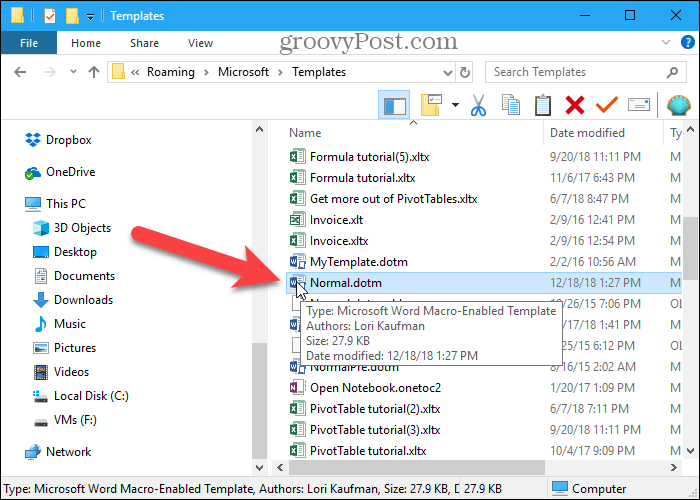
Spremi makronaredbe izvezujući ih u datoteku .bas
Ako želite dijeliti svoje makronaredbe Word s drugima ili ih uvesti u Word na drugom računalu, bez utjecaja na Normal.dotm predloška, makronaredbe možete spremiti u .bas datoteka koja sadrži samo makronaredbe i ništa drugo. Ova se metoda također preporučuje za spremanje makronaredbi u Excel, Outlook i PowerPoint.
U sva četiri Office programa možete pregledati svoje makronaredbe pomoću Makro gumb u Kodirati odjeljak razvijač karticu (koja možda ćete trebati omogućiti). Ili u Wordu možete pregledati svoje makronaredbe pomoću Pogledajte makronaredbe opcija na Makro gumb u Makro odjeljak Pogled kartica.
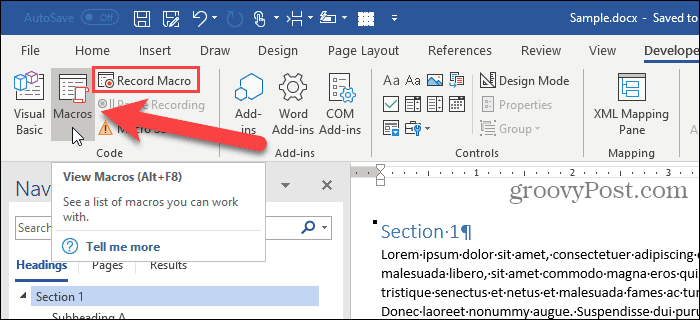
Da biste pristupili kodu za makronaredbe navedene na Makro kliknite dijaloški okvir Uredi.
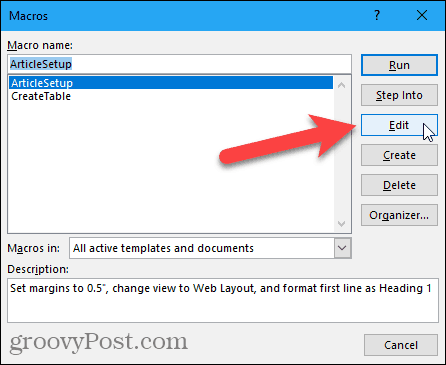
Otvara se uređivač Microsoft Visual Basic for Applications (VBA). Možete i pritisnuti Alt + F11 za otvaranje VBA uređivača.
U Projekt okno s lijeve strane, kliknite znak plus da biste je proširili normalan projekt u Wordu, The VBAProject u Excelu ili PowerPointu ili numerisan Projekt mapa poput Project1 u programu Outlook. Zatim, proširite moduli na isti način i dvokliknite NewMacrosili numerirani modul, kao Module1.
Naziv kodnog modula koji sadrži vaše makronaredbe može biti različit, a možda će imati i više modula. Mi ćemo se koristiti NewMacros ovdje je to zato što se naš Word kod naziva modom.
Sve makronaredbe koje ste snimili navedeni su u popisu Kodirati prozor desno. U ovaj prozor možete i ručno napisati vlastite makronaredbe.
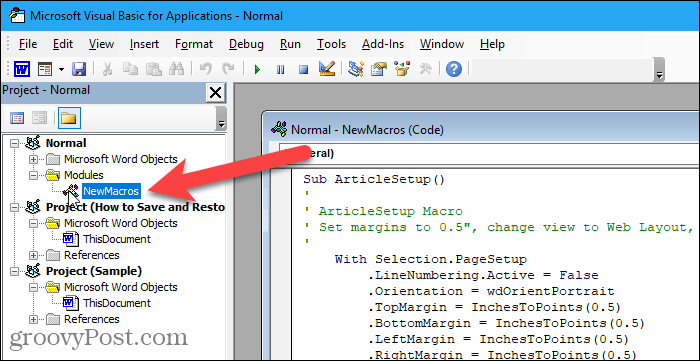
Idite na VBA editor Datoteka> Izvoz datoteke.
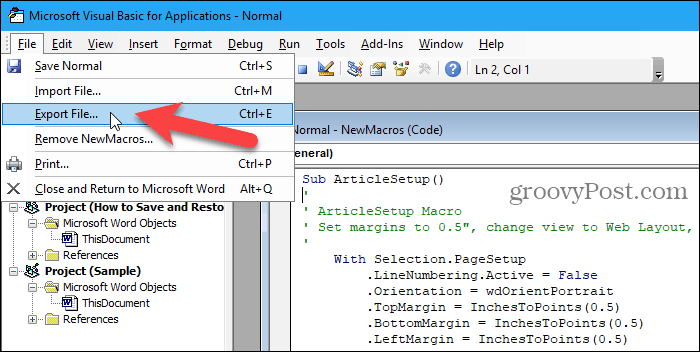
Idite u mapu u koju želite spremiti makronaredbe. Zatim unesite ime datoteke u polje Naziv datoteke kutiju, pazeći da zadržite .bas proširenje.
Klik Uštedjeti.
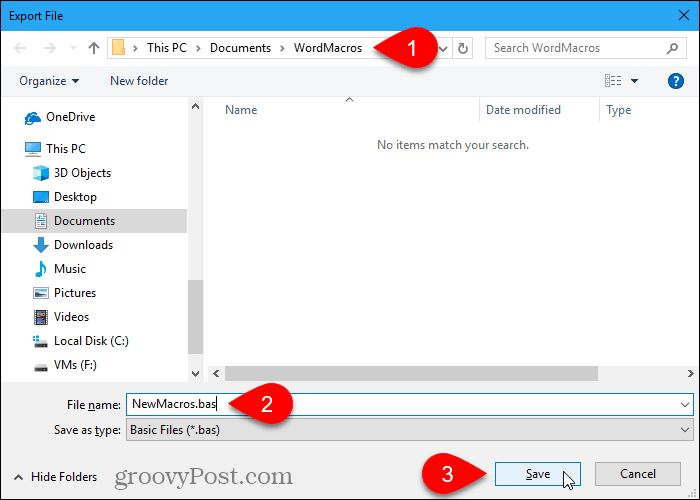
Možete otvoriti .bas datoteke u bilo koji uređivač teksta poput bilježnice i uredite ih.
Makronaredbe počinju s Pod i završiti sa Kraj Sub. Ime makronaredbe odmah slijedi Pod. Na primjer, ime jedne od naših makronaredbi je ArticleSetup. Komentari u makronaredbama počinju s apostrofom.
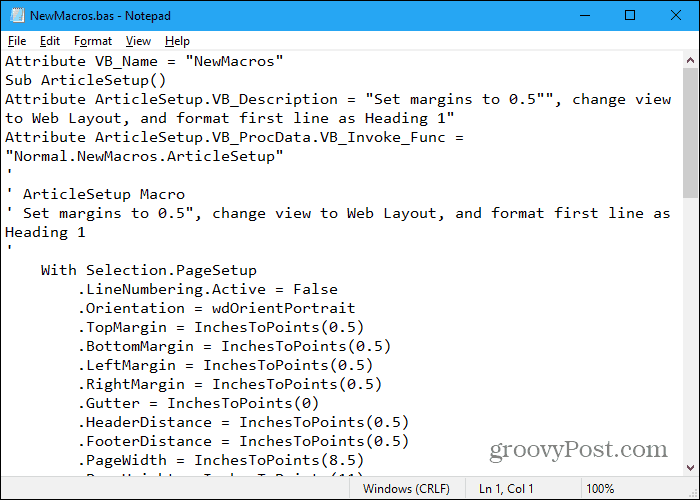
Spremite makronaredbe tako da ih kopirate u datoteku riječi
Ako želite, makronaredbe iz programa Word, Excel, Outlook ili PowerPoint možete pohraniti i u datoteku programa Word.
Otvorite Word i stvorite novu datoteku u koju ćete pohraniti makronaredbe. Zatim pritisnite Alt + F11 za otvaranje VBA uređivača. Ili otvorite Excel, Outlook ili PowerPoint i pritisnite Alt + F11.
U Projekt okno s lijeve strane, dvaput kliknite naziv modula, poput NewMacros, pod, ispod Normal> Moduli (ili VBAProject> Moduli ili Project1> Moduli).
Odaberite sav tekst u prozoru Kodirati prozor i pritisnite Ctrl + C da ga kopirate.
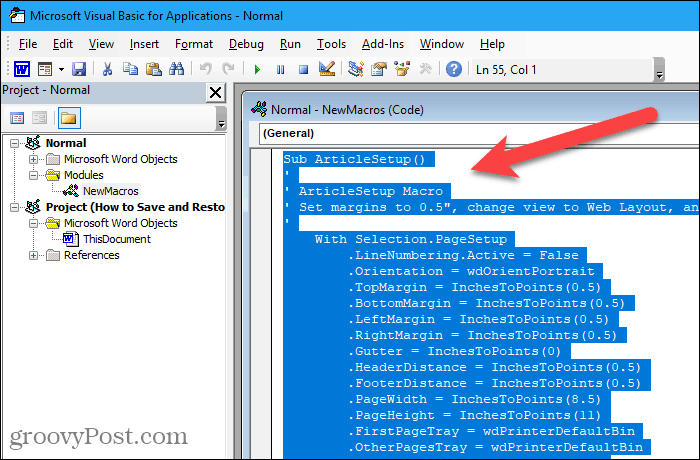
Ići Datoteka> Zatvori i vratite se na Microsoft Word (ili pogled, nadmašiti, ili PowerPoint).
Vratite se na Word i pritisnite Ctrl + V zalijepite makronaredbe u Wordov dokument i zatim ih spremite.
Vrati makronaredbe pohranjene u predložak Normal.dotm (samo za riječ)
Ako ste spremili makronaredbe sigurnosnim kopijama Normal.dotm datoteku predloška, kopirajte datoteku predloška u sljedeću mapu, zamjenjujući "[korisničko ime]" s vašim Windows imenom.
C: \ Korisnici \ [korisničko ime] \ AppData \ Roaming \ Microsoft \ Predlošci
Trebali biste pitati želite li zamijeniti zadani Normal.dotm datoteka. Ako nije, datoteka predloška vjerojatno je na drugom mjestu. Upotrijebite Windows Search da biste pronašli Normal.dotm datoteku predloška i tamo kopirajte sigurnosnu kopiju datoteke predloška.
Ne zaboravite da je Normal.dotm predložak u Wordu također sadrži i mnoga druga prilagođavanja poput stilova i unosa sa automatskim ispravljanjem. Dakle, ako ste već prilagodili Normal.dotm predloška na računalu na koji prenosite makronaredbe, makronaredbe trebate spremiti pomoću druge dvije gore opisane metode.
Vrati makronaredbe iz .bas datoteke
Da biste vratili makronaredbe iz a .bas datoteku, otvorite Word, Excel, Outlook ili PowerPoint i pritisnite Alt + F11 za otvaranje VBA uređivača.
U Wordu odaberite normalan u Projekt okno s lijeve strane u programu Word. U Excelu ili PowerPointu odaberite VBAProjectili u programu Outlook odaberite numerirani projekt, na primjer Project1.
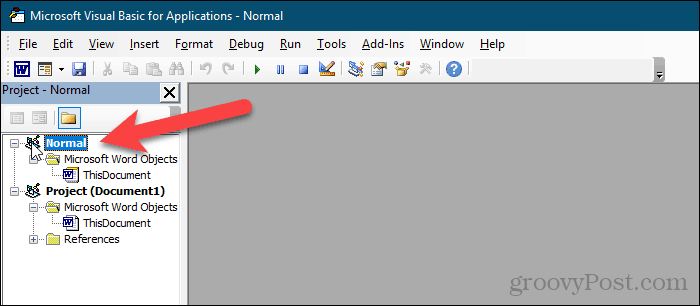
Ići Datoteka> Uvezi datoteku.
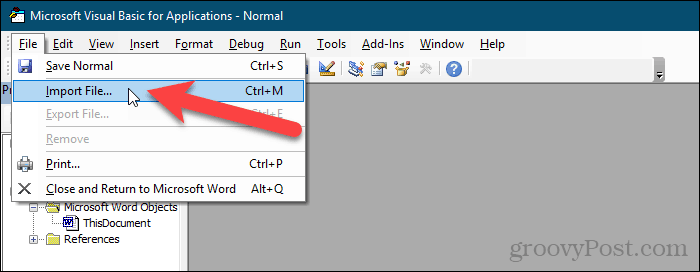
Na Uvezi datoteku dijaloški okvir, idite u mapu koja sadrži .bas datoteku koju želite uvesti.
Odaberite .bas datoteku i kliknite Otvoren.
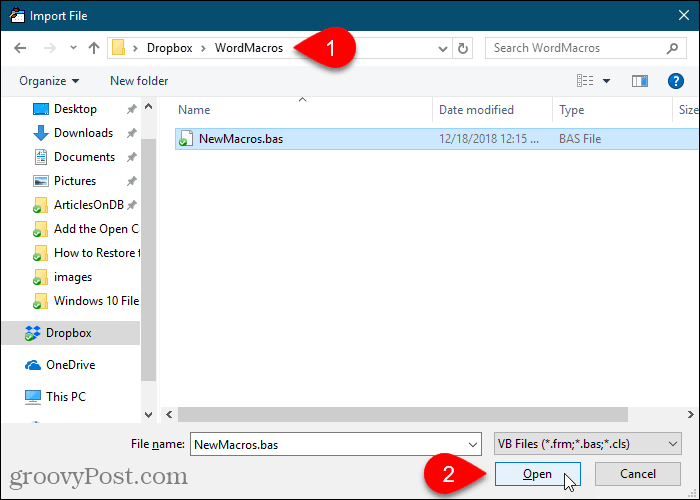
Makronaredbe se uvoze pod moduli mapu.
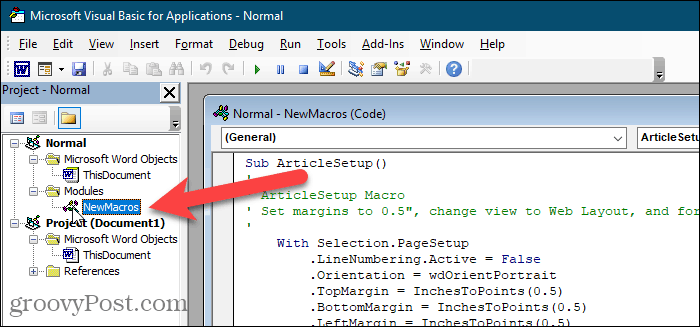
Vrati makronaredbe iz datoteke datoteka
Da biste vratili makronaredbe spremljene u datoteci programa Word, otvorite Word datoteku, odaberite tekst makronaredbe i kopirajte ga (Ctrl + C).
Zatim, desnom tipkom miša kliknite na normalan u Projekt okno u programu Word, VBAProject u Projekt okno u programu Excel ili PowerPoint ili numerirani projekt, poput Project1, u Projekt okno u programu Outlook.
Ići Umetanje> Modul.
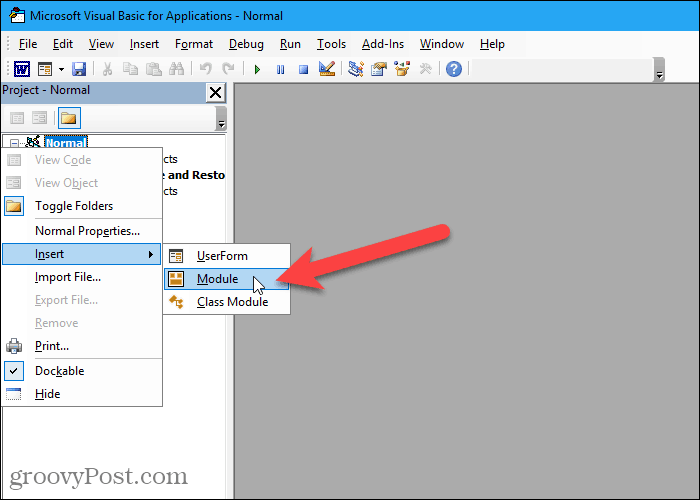
Kliknite na Kodirati prozor da biste bili sigurni da je kursor u prozoru.
tisak Ctrl + V zalijepiti makro kod u Kodirati prozor.
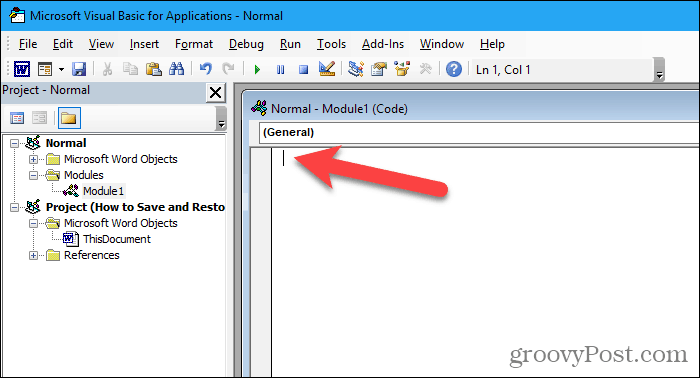
Klik Uštedjeti ili pritisnite Ctrl + S spremiti makronaredbe.
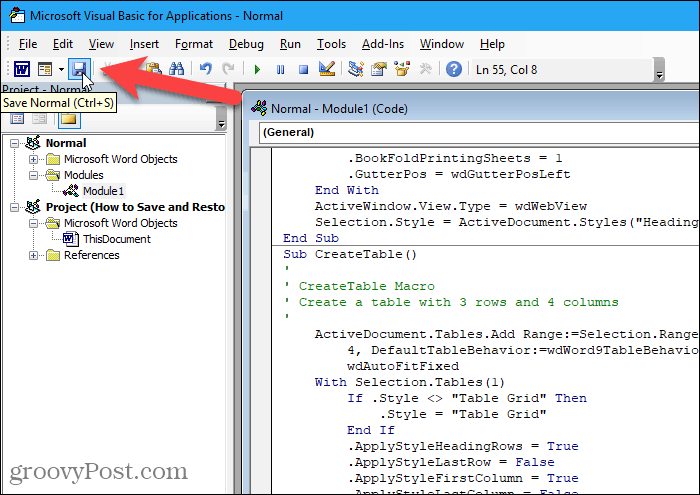
Zatim, idite na Datoteka> Zatvori i vratite se na Microsoft Word (ili pogled ili nadmašiti).
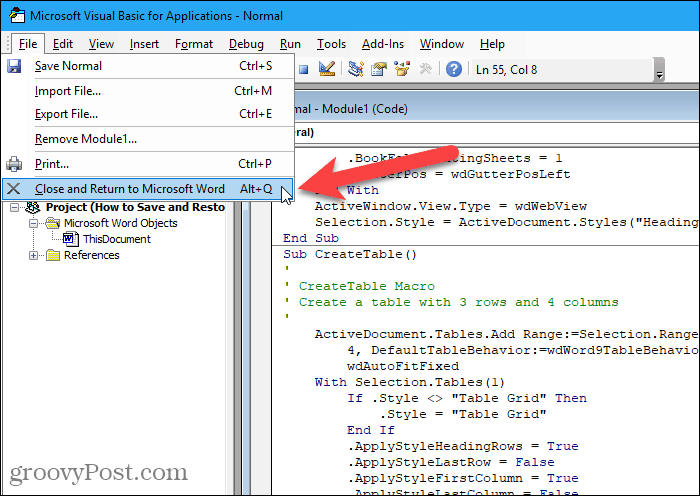
Izradite sigurnosnu kopiju makronaredbi
Korištenjem jedne od tih metoda za spremanje makronaredbi osigurati ćete sigurnosno kopiranje. A možete upotrijebiti sigurnosne kopije za prijenos makronaredbi između računala i dijeljenje s drugima.



